Na całym świecie ogromna liczba osób korzysta z telefonów działających w oparciu o system Android. Wiele firm specjalizuje się w produkcji tych urządzeń, oferując solidne i niezawodne modele. Jednym z takich producentów jest Motorola, która zyskała popularność w branży smartfonów, zwłaszcza w latach 90. Mimo że marka przeszła w ręce Lenovo w 2014 roku, po odkupieniu jej od Google, nadal ma swoich wiernych użytkowników. Jednym z popularnych modeli Motoroli jest Droid Turbo 2. Chociaż ten smartfon wykorzystuje zaawansowane technologie, nie uniknął pewnych problemów, w tym awarii aparatu. Jeśli jesteś posiadaczem tego modelu i doświadczasz problemów z tylnym aparatem, nasz przewodnik jest właśnie dla Ciebie. Oprócz analizy sposobów rozwiązania problemu, przedstawimy również możliwe przyczyny jego wystąpienia oraz omówimy różne ustawienia aparatu Droid Turbo 2, które warto poznać. Zapraszam do lektury i zapoznania się z prostymi metodami naprawy.
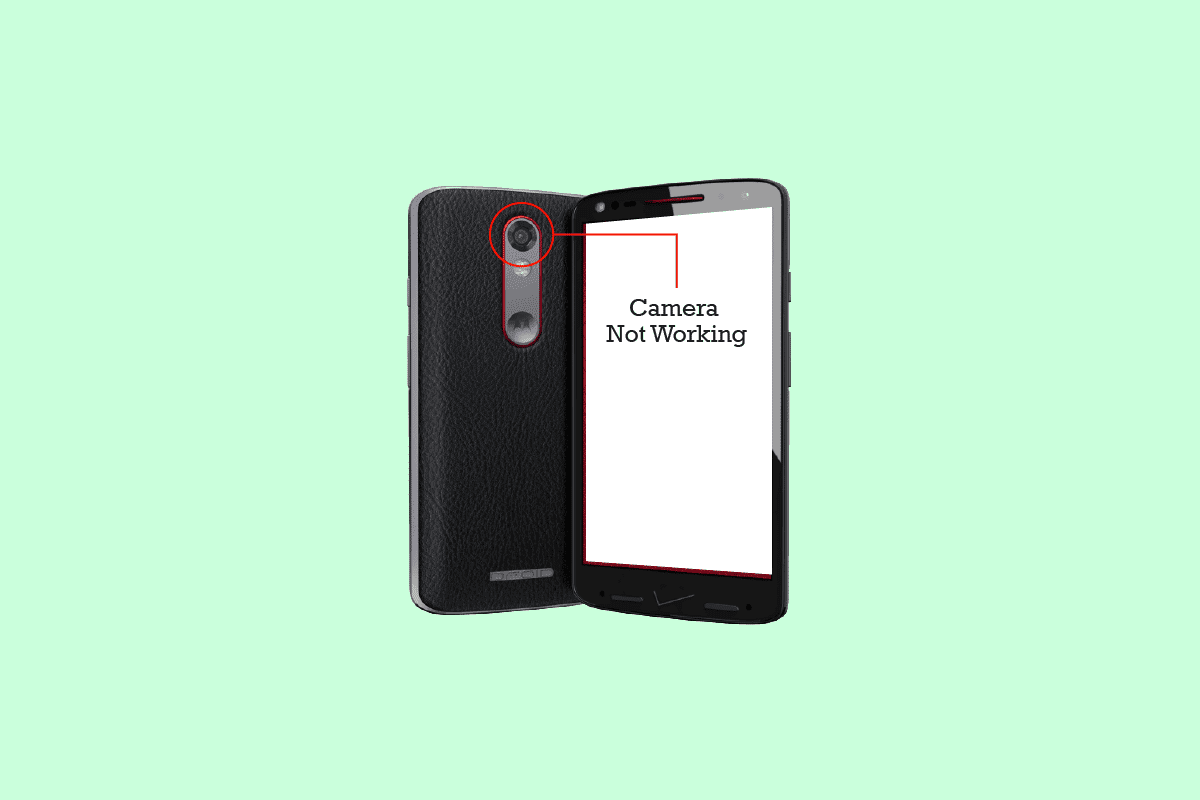
Rozwiązywanie problemów z niedziałającym aparatem w Droid Turbo 2
Czytaj dalej, aby dowiedzieć się, jak krok po kroku rozwiązać problem z niedziałającym tylnym aparatem w Droid Turbo 2.
Potencjalne przyczyny awarii aparatu w Droid Turbo 2
Problemy z aparatem w Droid Turbo 2 mogą ujawnić się podczas próby skorzystania z tylnej kamery. W takiej sytuacji może pojawić się komunikat o błędzie, który uniemożliwia również przełączenie się na przedni aparat. Jeśli Twój telefon zachowuje się w ten sposób, przyczyn może być kilka:
- Drobne błędy lub zakłócenia w działaniu oprogramowania urządzenia.
- Aplikacje działające w tle mogą zakłócać pracę aparatu.
- Aplikacje pochodzące z nieznanych źródeł mogą również blokować działanie przedniego aparatu.
- Przepełniona pamięć podręczna urządzenia.
- Uszkodzenie tylnego aparatu.
Jak naprawić niedziałający tylny aparat w Droid Turbo 2
Istnieje szereg metod, które odpowiadają na wspomniane przyczyny awarii aparatu w Droid Turbo 2. Poniżej znajdziesz szczegółowe omówienie kilku z nich.
Metoda 1: Restart urządzenia
Prosty restart telefonu to pierwsza czynność, którą warto wykonać, aby rozwiązać podstawowe problemy z Droidem Turbo 2. Czasem niewielki błąd w oprogramowaniu może spowodować nieprawidłowe działanie aparatu. Dlatego warto ponownie uruchomić urządzenie, aby sprawdzić, czy to rozwiązuje problem.
1. Naciśnij i przytrzymaj przycisk zasilania, który znajduje się po prawej stronie obudowy Droida Turbo 2.

2. Trzymaj przycisk, aż na ekranie pojawi się odpowiednie okno.
3. Wybierz opcję „Wyłącz”.
4. Po kilku sekundach uruchom ponownie urządzenie i sprawdź, czy aparat działa prawidłowo.
Metoda 2: Zamknięcie aplikacji działających w tle
Wiadomo, że aplikacje działające w tle mogą powodować problemy z działaniem aparatu w Droid Turbo 2. Dlatego warto zamknąć wszystkie nieużywane aplikacje. W tym celu możesz skorzystać z naszego przewodnika, jak zarządzać aplikacjami działającymi w tle na Androidzie.
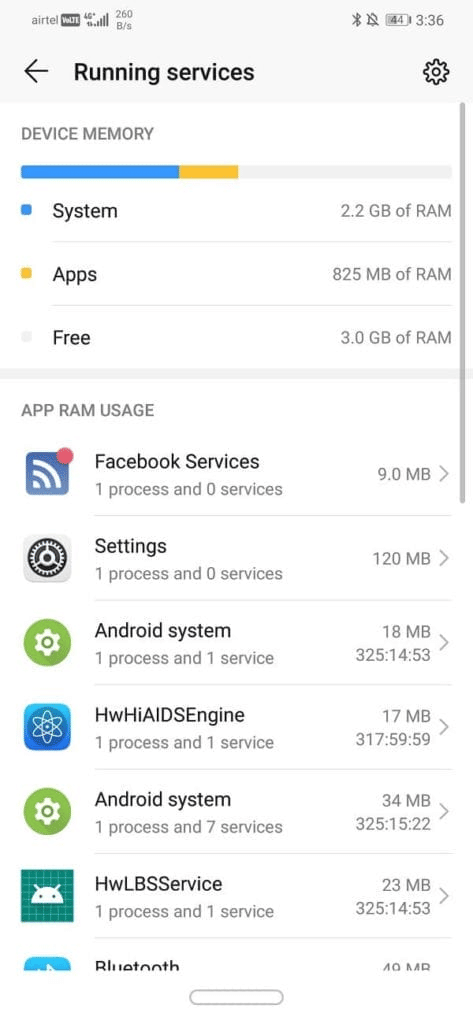
Metoda 3: Czyszczenie partycji pamięci podręcznej
Każde urządzenie z systemem Android posiada partycję pamięci podręcznej, gdzie przechowywane są tymczasowe dane. Z czasem, te dane mogą się gromadzić i spowalniać działanie urządzenia, co ma bezpośredni wpływ na jego wydajność. Dlatego warto regularnie czyścić pamięć podręczną. Dowiedz się więcej o tym, jak wyczyścić pamięć podręczną w telefonie z Androidem (i dlaczego to ważne) z naszego szczegółowego przewodnika.
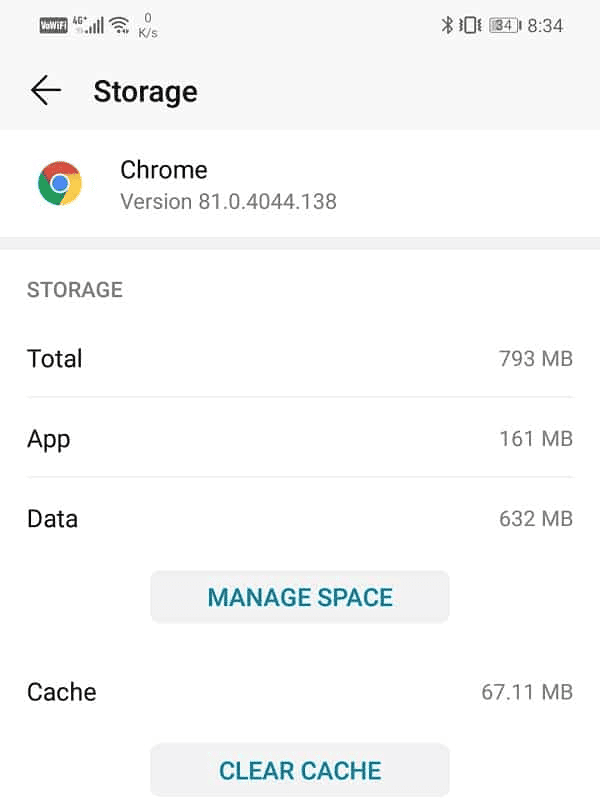
Metoda 4: Odinstalowanie problematycznych aplikacji
Wiele aplikacji na urządzeniach z Androidem korzysta z aparatu. Niektóre z nich mogą powodować konflikty i zakłócać działanie aparatu w Droid Turbo 2. Dlatego warto odinstalować podejrzane aplikacje. Aby dowiedzieć się, jak usunąć aplikację z Androida, zapoznaj się z naszym poradnikiem.
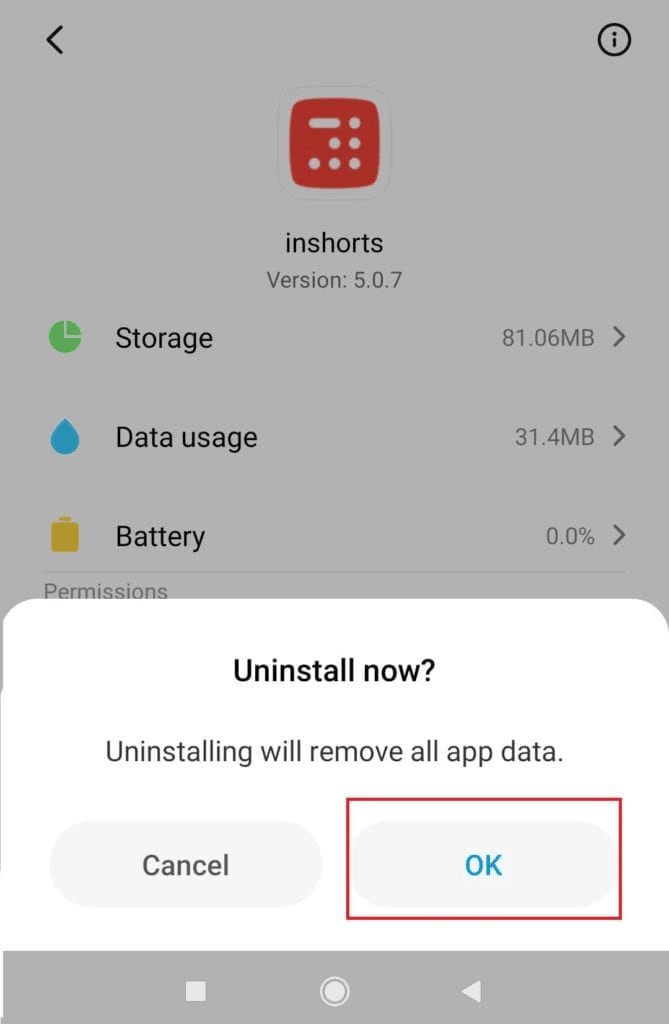
Metoda 5: Naprawa aparatu
Jeśli żadna z powyższych metod nie pomogła, konieczna może być naprawa aparatu, ponieważ mógł ulec uszkodzeniu. Możesz spróbować fizycznie wymienić aparat lub skorzystać z usług specjalistycznego serwisu. W tym celu skontaktuj się z Wsparciem Motoroli i poinformuj ich o problemie.
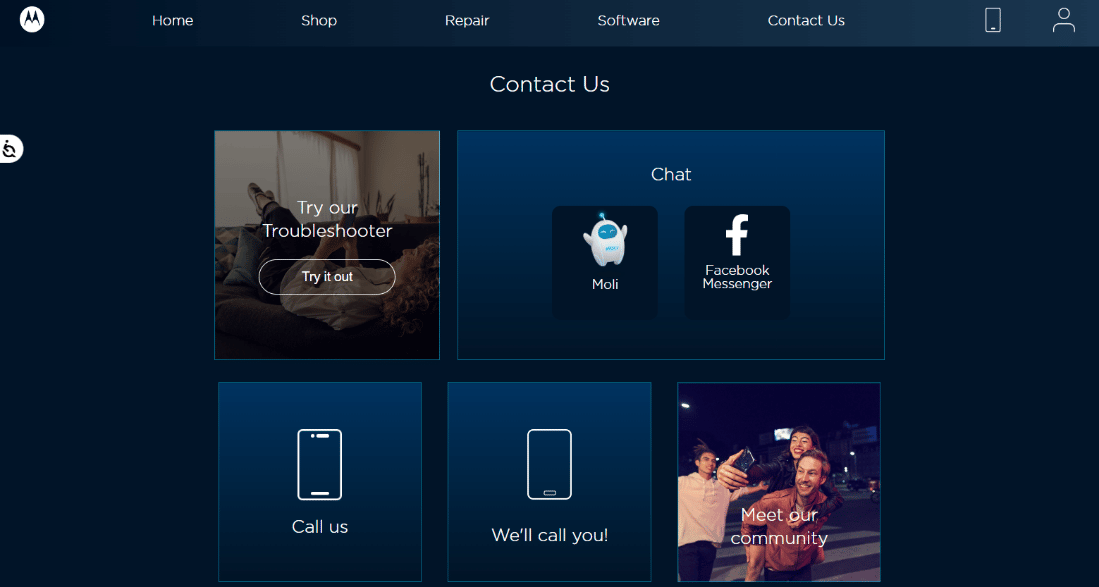
Funkcje i ustawienia aparatu Droid Turbo 2
Użytkownicy Droid Turbo 2 powinni znać dostępne ustawienia aparatu. Przyjrzyjmy się najważniejszym funkcjom:
1. Wykonywanie zdjęć
Aparat w Droid Turbo 2 umożliwia robienie zdjęć. Oto kilka funkcji, które ułatwią Ci korzystanie z niego:
- Możesz dostosować ustawienia aparatu, takie jak lampa błyskowa i rozdzielczość.
- Powiększanie jest możliwe poprzez przesuwanie palcem po ekranie.
- Zmiana punktu ostrości odbywa się za pomocą specjalnego pierścienia.
- Możliwość zmiany ekspozycji za pomocą pierścienia ostrości.
- Możliwość ustawienia timera poprzez przesunięcie ekranu w prawo i wybranie odpowiedniej ikony.
- Szybki dostęp do galerii zdjęć i filmów.
2. Wykonywanie selfie
- Aby zrobić selfie, wybierz ikonę aparatu i przełącz na przedni aparat.
- Możesz dotknąć dowolnego miejsca na ekranie, aby ustawić ostrość.
- Na koniec, użyj ikony timera, aby wykonać zdjęcie.
3. Robienie zdjęć panoramicznych
- Przesuń ekran w prawo i wykadruj jedną stronę sceny.
- Dotknij ekranu i zacznij przesuwać telefon po scenie.
- Kiedy skończysz, wybierz ikonę zatrzymania.
4. Robienie zdjęć komendą głosową
Możesz również zrobić zdjęcie, używając odpowiedniej komendy głosowej.
5. Udostępnianie zdjęć
Zdjęcia można udostępniać bezpośrednio z aplikacji aparatu.
- Przesuń ekran wizjera w lewo, aby wyświetlić zdjęcie, które chcesz udostępnić.
- Wybierz ikonę udostępniania, aby wysłać zdjęcie za pomocą różnych aplikacji.
 Obraz autorstwa StockSnap z Pixabay
Obraz autorstwa StockSnap z Pixabay
Najczęściej zadawane pytania (FAQ)
P1. Jak długo działa Droid Turbo 2 na jednym ładowaniu baterii?
O1. Droid Turbo 2 może pracować około 48 godzin bez konieczności ładowania.
P2. Co daje czyszczenie partycji pamięci podręcznej?
O2. Czyszczenie partycji pamięci podręcznej usuwa pliki tymczasowe, które mogą spowalniać urządzenie i powodować problemy z wydajnością. Nie ma to wpływu na Twoje dane osobiste i ustawienia.
P3. Czy przywrócenie ustawień fabrycznych usuwa całą pamięć podręczną?
O3. Tak, przywrócenie ustawień fabrycznych usuwa całą pamięć podręczną, a także inne dane użytkownika.
P4. Jak mogę zaktualizować oprogramowanie Droid Turbo 2?
O4. Aktualizację znajdziesz w Ustawieniach, w sekcji Aktualizacje systemu, gdzie możesz wybrać opcję „Sprawdź aktualizacje”.
P5. Czy bateria w Droid Turbo 2 jest wymienna?
O5. Bateria w Droid Turbo 2 ulega zużyciu, ale istnieje możliwość jej wymiany.
***
Mam nadzieję, że nasz przewodnik pomógł Ci rozwiązać problemy z aparatem w Droid Turbo 2 oraz poznać potencjalne przyczyny awarii. Jeśli masz jakieś pytania lub chcesz podzielić się swoją opinią na temat ustawień aparatu, zostaw komentarz poniżej.
newsblog.pl
Maciej – redaktor, pasjonat technologii i samozwańczy pogromca błędów w systemie Windows. Zna Linuxa lepiej niż własną lodówkę, a kawa to jego główne źródło zasilania. Pisze, testuje, naprawia – i czasem nawet wyłącza i włącza ponownie. W wolnych chwilach udaje, że odpoczywa, ale i tak kończy z laptopem na kolanach.